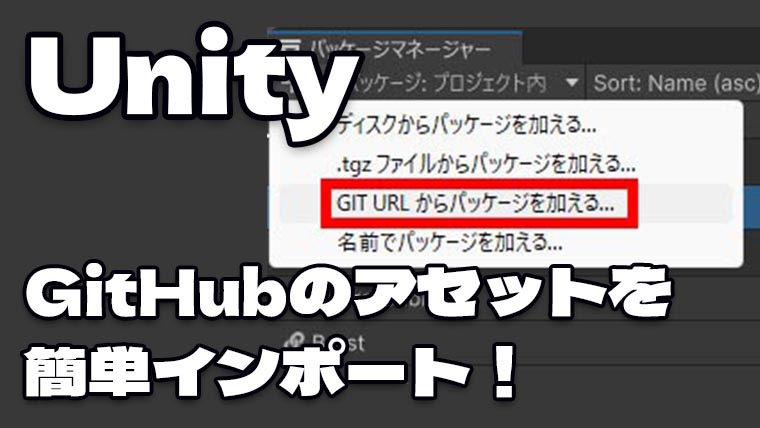今回はUnityの小技に関する話題で
GitHubにあるアセットをPackage Managerから簡単にインポートする方法
をご紹介するという内容になっております。
Unityを使ったゲーム開発でアセットを探していると、アセットストア以外ではGitHubに無料アセットが転がっていることがよくあります。ただGitHub上のアセットはインポートのやり方が分かりづらいですし、普通にダウンロードしてインポートしようとすると一手間かかるので「なんかいい方法ないかな」と思っている初心者の方もいらっしゃるのではないでしょうか。
そこでここではPackage Managerを使ってGitHub上のアセットを簡単にインポートする方法について解説します。
GitHub上のアセットはPackage Managerを使うと簡単・便利にインポートできる場合がある
まずはじめに、GitHubにあるアセットはPackage Managerから簡単にインポートできる場合があります。GitHub上のアセットはZip形式でダウンロードして手動でインポートすることもできるのですが、Package Managerから自動でインポートしたほうが簡単ですし便利です。
Package Managerを使うメリット:アセットの管理が楽
GitHub上のアセットをPackage Managerからインポートするメリットは簡単にインポートできるという点以外にもアセットの管理が楽という点がかなり大きいです。
例えばインポートしたアセットが更新された場合、手動で管理しているともう一度アセットをダウンロードし直して上書きしないといけないですし、特にアセットのファイル構成などが変わった場合は対処が難しくなってしまいます。
しかしPackage Manager経由でインポートした場合は更新ボタンを押せば変更を自動的に反映してくれるので管理がとても楽になります。逆にいうと、ある程度規模が大きいアセットの場合はPackage Managerからインポートしないと後々大変なことになるので後述するやり方を覚えていただくのがベストかなと思います。
インポートできない場合もあるので注意
なお注意点として、GitHubにあるアセットであってもモノによってはPackage Managerからインポートできない場合があるのでその点は予めご留意ください(※特に個人のアセットは対応していない場合が多いです)。ダメな場合は素直にZip形式でダウンロードしてから手動でプロジェクトにインポートしましょう。
Package ManagerからGitHubのアセットをインポートする方法
ではここから「GitHubのアセットをPackage Manager経由でインポートする方法」を解説していきます。初回は下準備が必要ですが、それさえ済ませればあとはとても簡単です。
下準備:Gitのインストール
まず、GitHub上のアセットをPackage ManagerからインポートするためにはGitとよばれるバージョン管理ツールをお使いのPCにインストールしておく必要があります。下記の公式サイトから最新版をダウンロードしてインストールしてください。
手順1:GitHubのページで「Git URL」を取得する
次にアセットがあるGitHubのページを開いてGit URLを取得します。Git URLを取得する方法は簡単で、緑色の「Code」ボタンを押すと出てくる末尾が「.git」のURLをコピーするだけです。
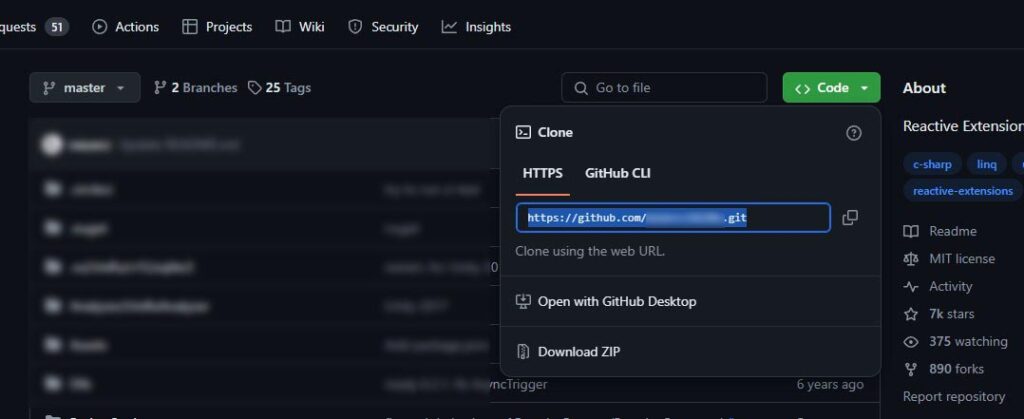
手順2:Package ManagerにGit URLを入力する
そうしたら取得したGit URLをPackage Managerに入力します。パッケージマネージャを開き、左上の「+」ボタン→「GIT URLからパッケージを追加」を選択して入力欄にGit URLを貼り付けましょう。
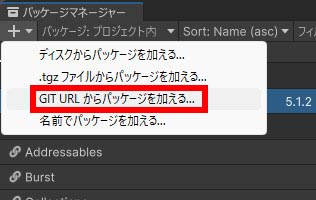
おまけ:アセットをアップデートしたいときは「更新」ボタンを押す
最後におまけとして、GitHubからインポートしたアセットをアップデートしたいときはPackage Managerで「更新」ボタンを押すだけです。
これで自動的にGitHub上の変更を適用してくれます。なおUnity公式のパッケージとは違い、今回の方法でインストールしたパッケージはPackage Managerを開いた時に「アップデートがあるかどうか」を自動では確認してくれないのでその点には注意しましょう。
おわりに
以上、GitHub上にあるアセットをPackage Manager経由で簡単にインポートする方法をご紹介しました。今回の方法を知っているとアセットの管理がかなり簡単になる場合があるのでぜひ試してみてください。
この記事がUnityでのゲーム開発のお役に立てば幸いです。